前言
不少人购买vps搭建梯子后发现速度很慢,基本上不能满足正常的上网需求,那么有没有什么办法让这些速度不快的机器物尽其用呢?答案是肯定的。本期教程我们就来使用xray内核加上cloud flare的CDN并优选IP让梯子加速吧。
说到cloudflare很多人可能会嗤之以鼻,说这玩意的CDN完全就是减速器嘛。怎么就能给我们的梯子加速啦?我挂个网页用它的CDN访问速度能比不用还要慢。那是因为我们的使用方法不正确,当我们用cf加速网页时,访问时的节点是由cf分配的,这时候慢不出奇,但是如果我们自己选出速度快的IP那效果就不一样了。
那么我们开始吧!!!
准备工作
- 境外的VPS一台(可以选一台速度不咋地的,毕竟这样才能体现出加速效果hhh,被墙IP的机器也可以拿来试试,搞好的几率是有的)
- 域名一个,(要将域名托管 到Cloudflare ,并解析到VPS)
- 点击这里,下载 Cloudflare 优选工具 Windows 版本
- 当然最重要的事情保持头脑清醒
教程
托管域名到cloudflare并解析到vps
托管域名到cloudflare
打开cloudflare,注册一个cf账号并登录。在账户主页点击增加站点。

然后在下一个页面输入我们购买的域名。
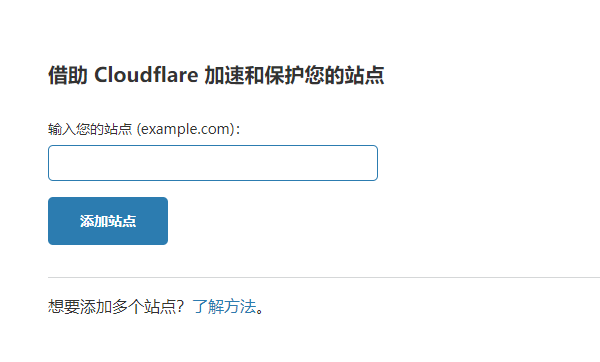
输入完域名之后我们选择计划,选择免费的就好。

然后cf会扫描你已经增加的记录,扫描完成后我们点继续就好。不出意外的话可以看到下面的页面。往下翻就能找到cloudflare给你的名称服务器。
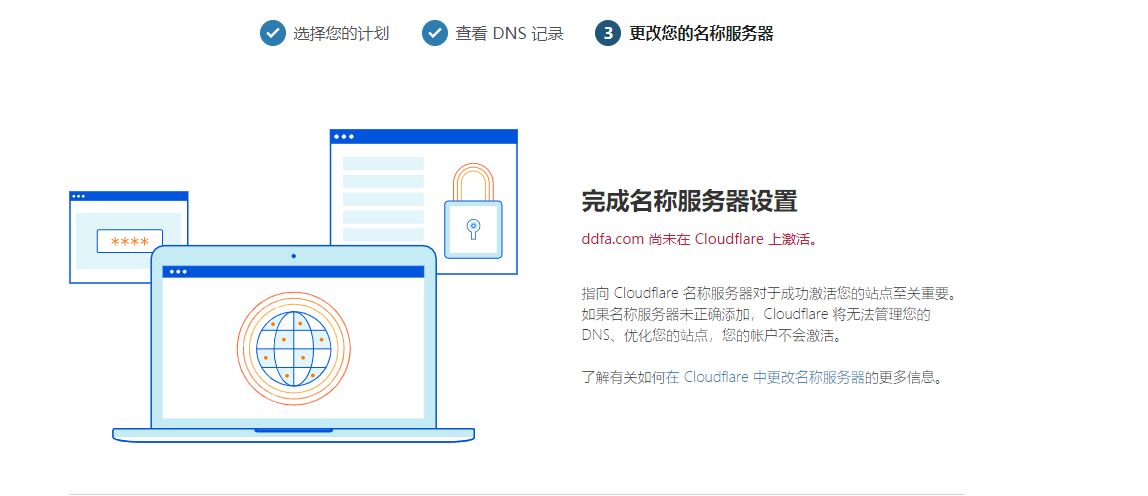
这时候我们就要去将我们买域名的地方将DNS服务器改为cloudflare的。
那腾讯云做例子吧。进入腾讯云的控制台。找到 域名注册,点击 我的域名,找到要更换DNS的域名点击 更多,DNS修改
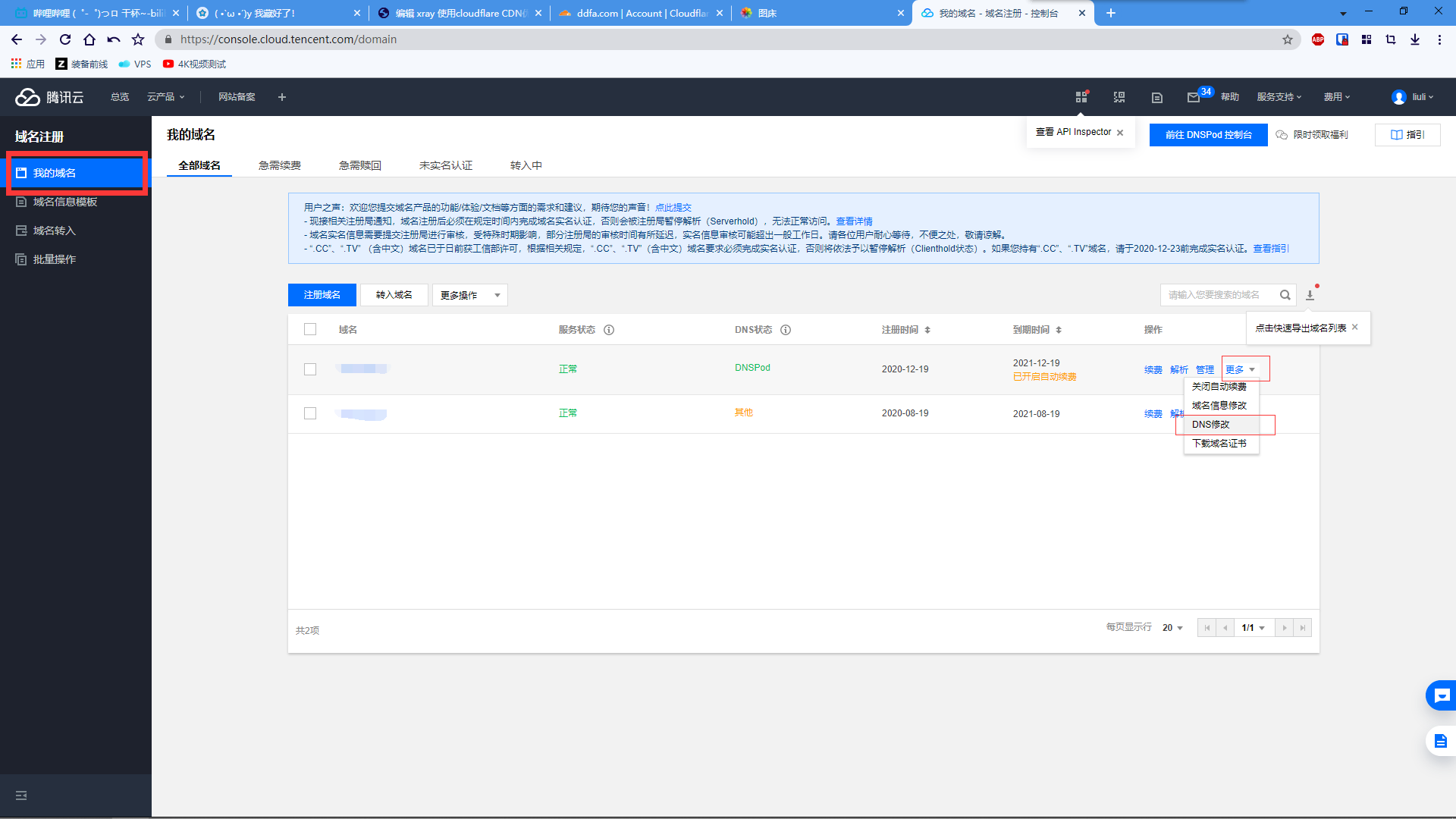
在弹出的窗口中选择自定义DNS,然后将cloudflare页面上给你的名称服务器填入就好。

做完这一步就行了,我们回到cloudflare页面看看域名是否托管到cf即可。域名托管成功后我们就可以在cf上面解析你的域名了。
将域名解析到vps
在cloudflare中点击托管好的域名,点击DNS按钮。

然后点击增加记录,记录类型为A。
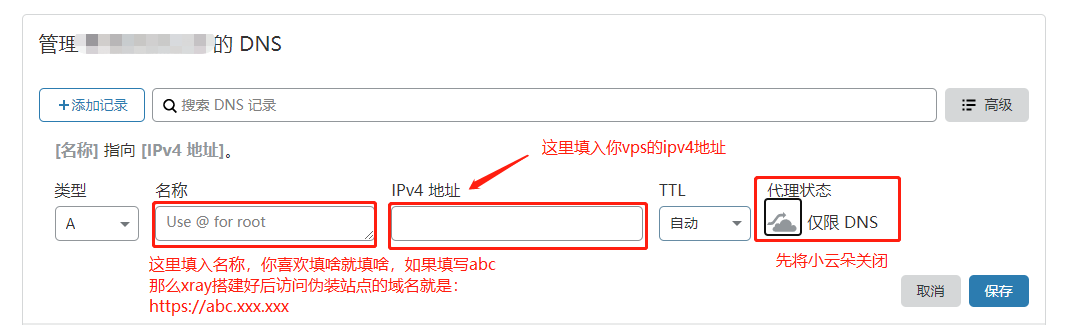
开启Debian自带BBR加速
连接到购买的vps,教程采用的操作系统是Debian。本教程指令包含Debian和centos两个操作系统的,请自行选择。
把下面代码一起复制并粘贴到VPS命令行中执行,有回显 tcp_bbr 20480 即为开启!
echo "net.core.default_qdisc=fq" >> /etc/sysctl.conf
echo "net.ipv4.tcp_congestion_control=bbr" >> /etc/sysctl.conf
sysctl -p
lsmod | grep bbr搭建Xray
更新系统
yum update -y #CentOS系统命令
apt update -y #Debian系统命令安装工具组件
yum install -y wget #CentOS系统命令
apt install -y wget #Debian系统命令执行Xray一键安装脚本
将脚本复制到ssh中回车我们即可看到脚本菜单,然后我们输入 1回车。
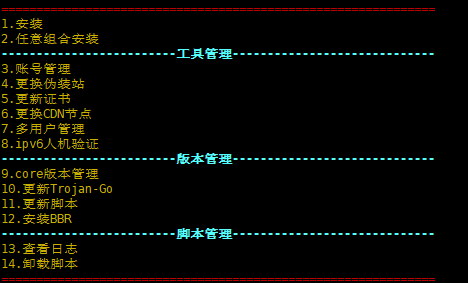
在选择核心时我们还是输入 1回车
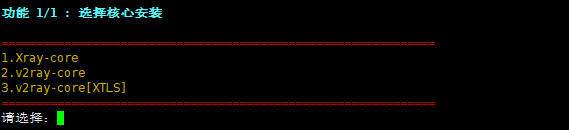
在提示输入域名时我们将刚刚在cloudflare上面解析好的域名填上去然后回车。
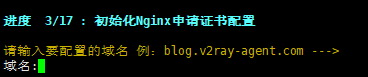
检查返回的ipv4地址到底是不是你的vps(这就是为什么一开始在cf上解析域名的时候先不开代理的原因,如果开了这里返回的就是CDN的地址了。)确认无误后输入 y回车。
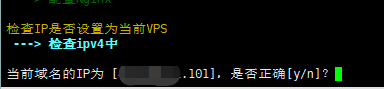
随机路径这里直接回车就好,当然你也可以增加指定路径。

DNS智能解析,这里输入 y回车就好
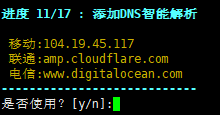
然后等脚本执行完成即可,这时候我们的梯子就搭建完成了。
该脚本运行一次以后,以后想调出该脚本使用,只需要在 VPS 命令行输入 vasma 即可。
若是忘记了各项配置参数,可以在 VPS 里面输入上述 vasma ,然后输入数字 3 ——查看账号,即可翻看原先搭建的各项协议参数。
部署成功以后,在浏览器中输入搭建时绑定的域名,https://xxx.xxx.xxx,即可到达该脚本自动部署的伪装网站。如下图所示:
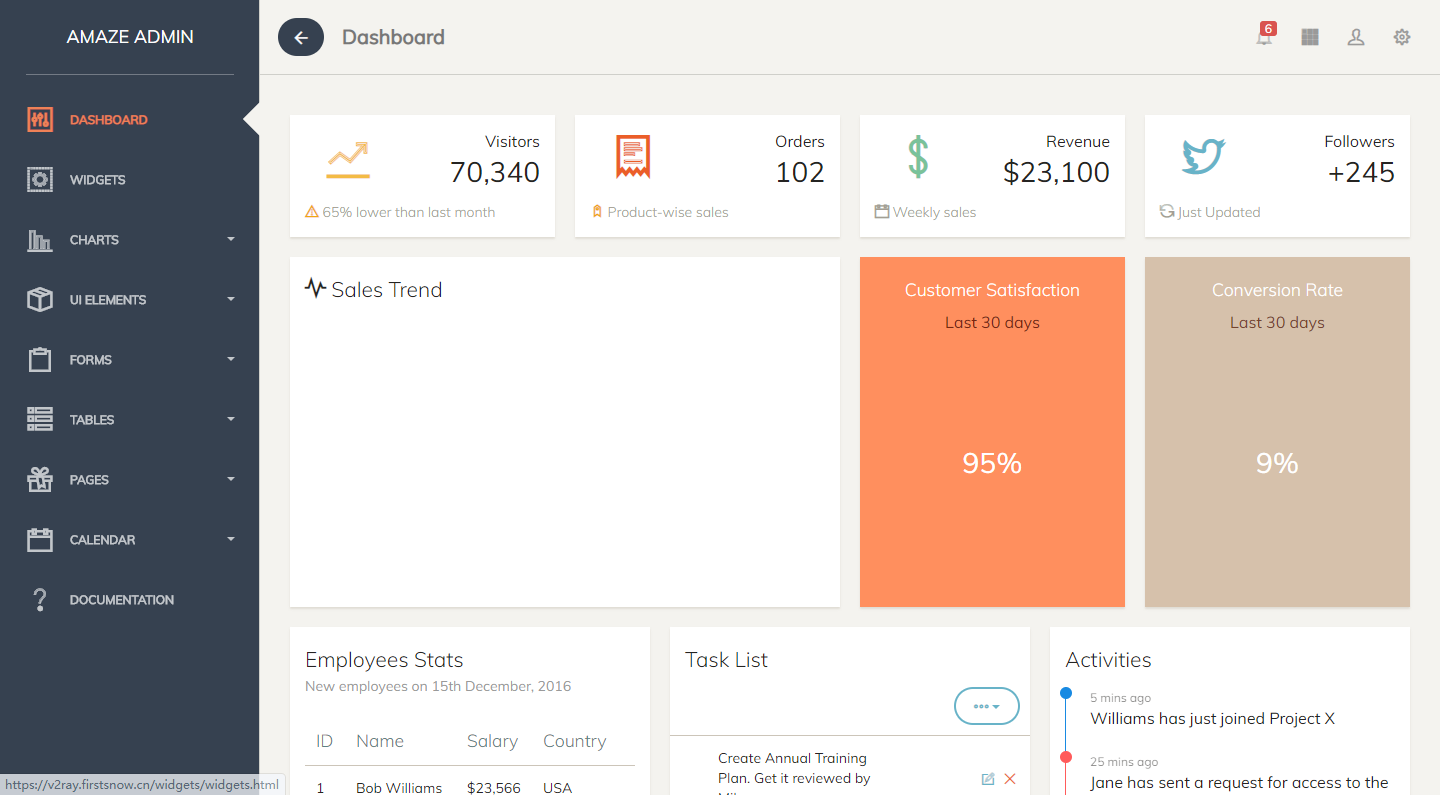
打开Cloudflare 小云朵
xray搭建完成后我们回到cloudflare在解析的域名中打开小云朵吧(CDN)

图标亮起后点击保存即可。
Cloudflare优选IP
解压之前下载好的cloudflare优选工具,将其移动到C盘。找到 CF优选IP.bat 右键以管理员身份运行。
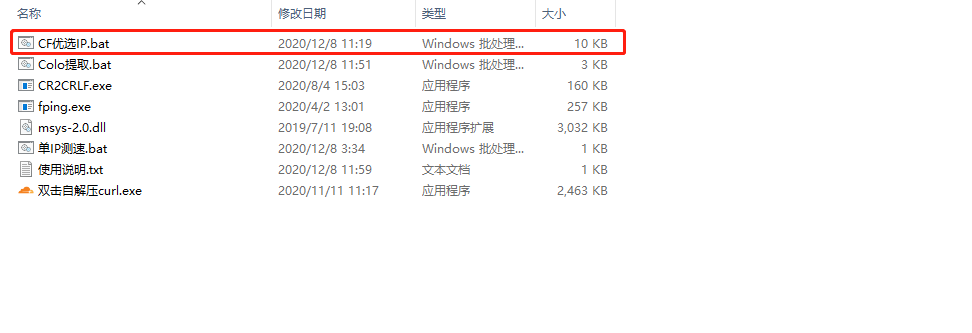
在弹出的命令窗口中输入带宽值然后回车,脚本会自动筛选符合的IP(我这里填的50)

下面就是筛选出来的满足要求的IP啦,将IP记录下来。
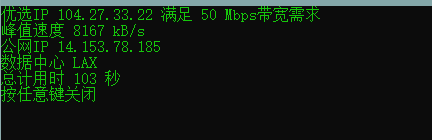
配置并使用
将配置导入代理客户端
回到ssh,在输出的账号列表中找到 VMess WS TLS CDN 这一栏。将里面的
通用vmess(VMess+WS+TLS)链接
中的绿色代码复制下来导入代理客户端。
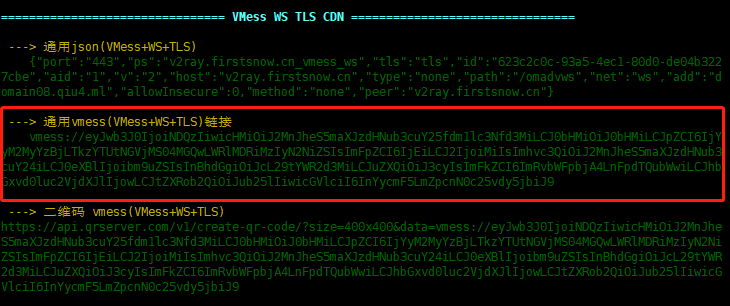
将地址改为优选出来的IP
找到导入客户端的节点双击打开

在弹出的配置框中将刚刚地址改为刚刚优选脚本优选出来的IP即可。
?ed=2048给删除。
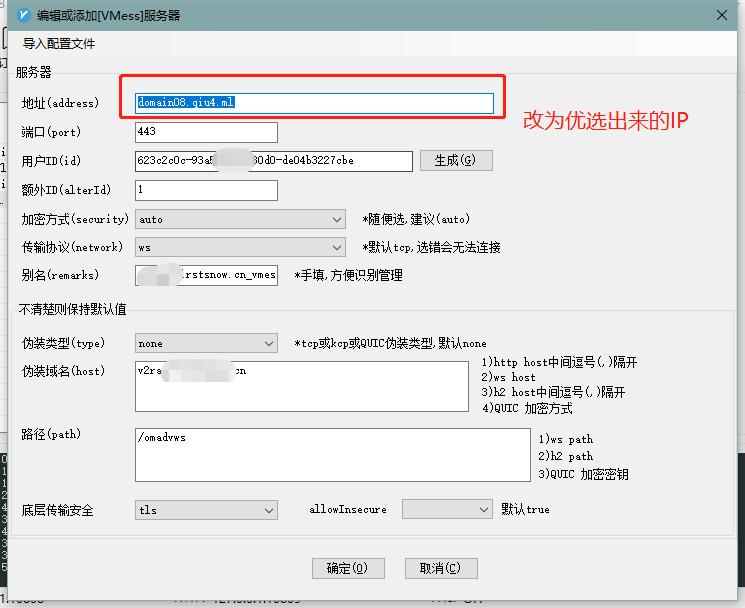
现在一个带cf的梯子节点就搭建完成了。
速度测试
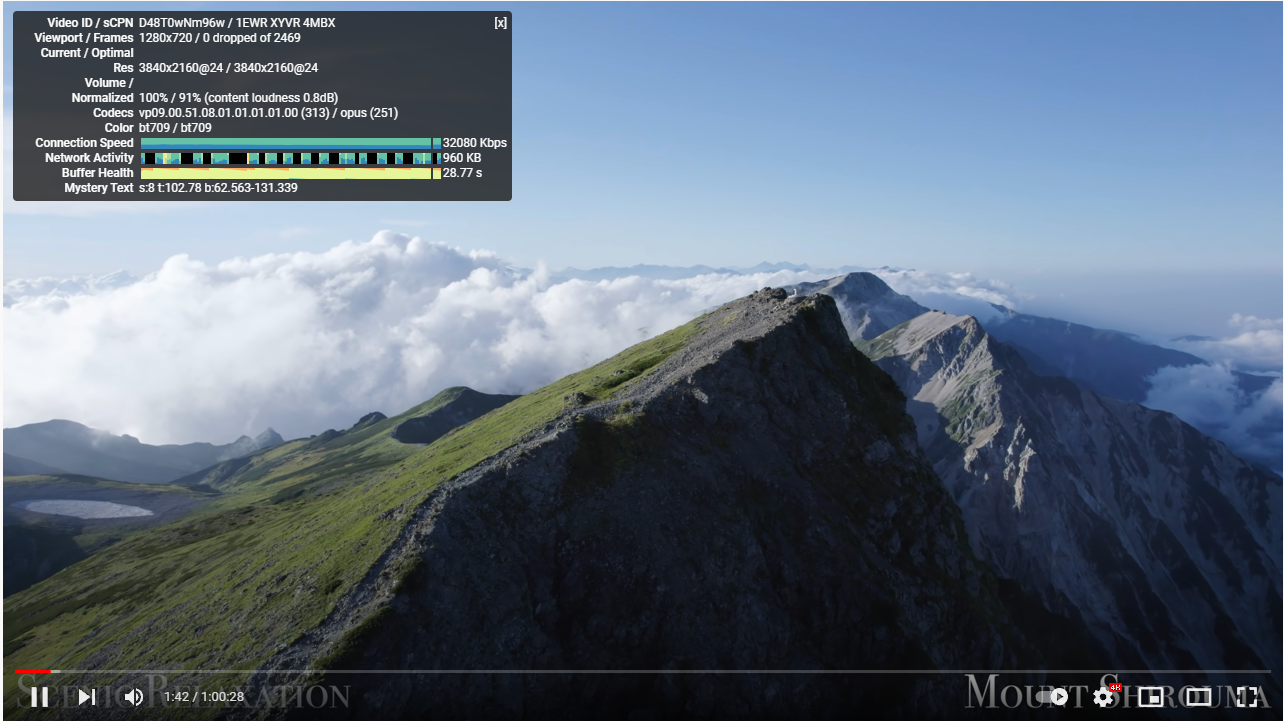
Youtube4k能有3万的链接速度,也就是说看4k完全没有压力,要知道我用的这个机器12块钱一个月,不适用CDN的速度最快就不到1万。CDN加速的效果还是特别理想的。
而在晚高峰时段我的主力机器cn2 gia线路的洛杉矶服务器在使用xray+ws+xtls即使不使用cdn的情况下速度能到7万,可以说是非常理想了。
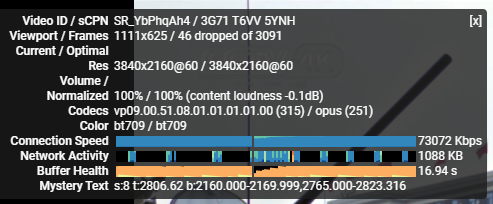
xray内核的的确确会带来速度上的提升。
1 条评论
emmm现阶段可能xray面板会比这个好用一点。